mac怎么查ip地址 Mac电脑怎么快速查看IP地址
更新时间:2024-01-01 10:00:25作者:yang
在使用Mac电脑时,我们有时会遇到需要查看IP地址的情况,IP地址是用于在网络中唯一标识我们的设备的一串数字,它对于网络连接和通信非常重要。如何在Mac电脑上快速查看IP地址呢?其实很简单。我们可以通过一些简单的步骤来找到它。接下来我将为大家介绍一种快速查看IP地址的方法,让我们能够更加方便地管理和使用我们的Mac电脑。
操作方法:
1.先介绍方法一:点击屏幕左上角的苹果图标,在下拉菜单中选择【系统偏好设置】。
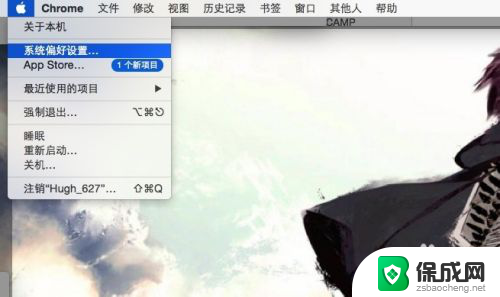
2.在弹出的【系统偏好设置】菜单中,选择【网络】。
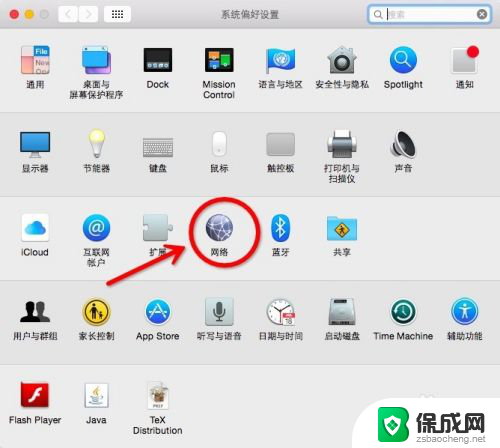
3.在【网络】菜单中,点击【高级】按钮。
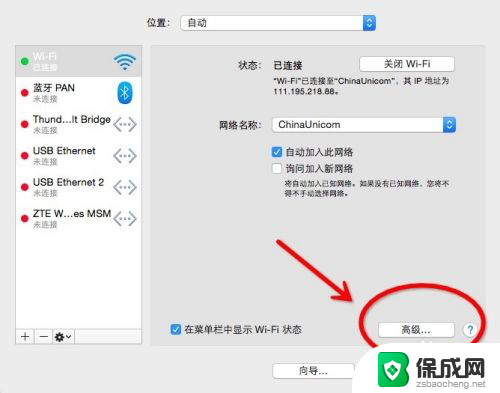
4.在弹出的界面中点击【TCP/IP】标签,即可在下边找到【IP地址】。
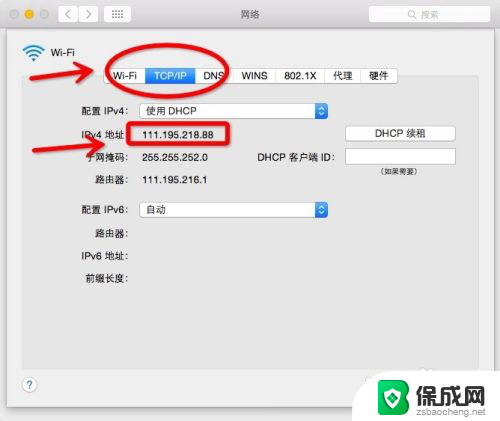
5.方法二:在应用程序搜索【终端】并打开。
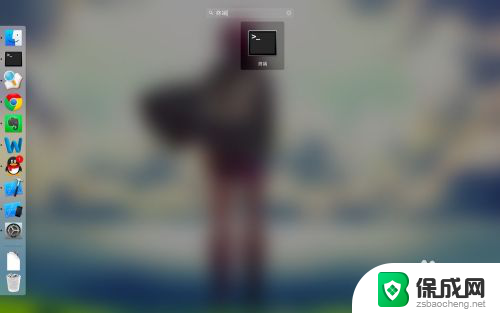
6.在【终端】中输入命令【ifconfig | grep "inet " | grep -v 127.0.0.1】,即可看到自己电脑的IP地址。
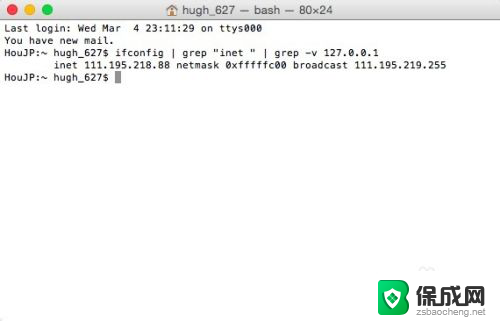
以上就是mac如何查找IP地址的全部内容,如果你也遇到了相同的情况,请参照我的方法进行处理,希望这对你有所帮助。
mac怎么查ip地址 Mac电脑怎么快速查看IP地址相关教程
-
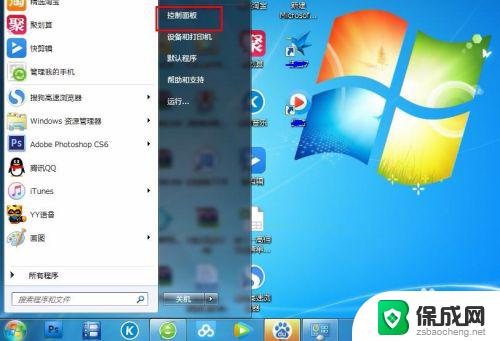 电脑能改ip地址吗 如何在Mac系统下更改电脑的IP地址
电脑能改ip地址吗 如何在Mac系统下更改电脑的IP地址2023-11-07
-
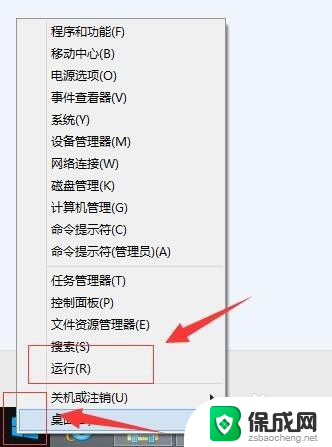 如何查看物理mac地址 电脑mac地址查询步骤
如何查看物理mac地址 电脑mac地址查询步骤2024-02-02
-
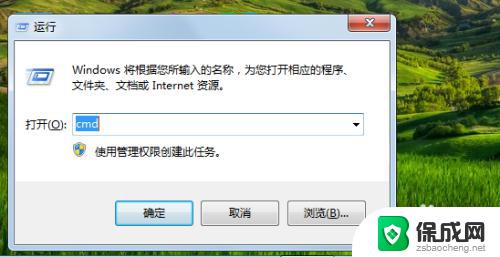 windows怎么看mac地址 MAC地址在Windows电脑上的查看方法
windows怎么看mac地址 MAC地址在Windows电脑上的查看方法2023-10-31
-
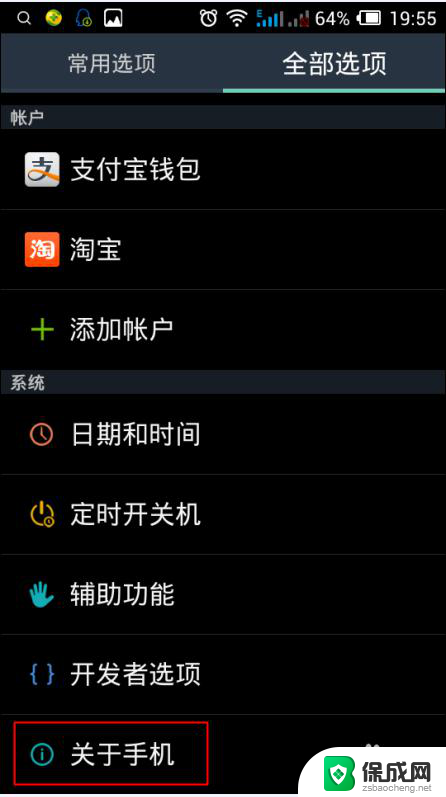 如何查找手机mac地址 如何在手机上查看自己的MAC地址
如何查找手机mac地址 如何在手机上查看自己的MAC地址2024-06-18
-
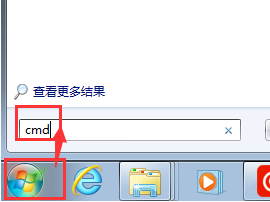 怎么获取打印机的ip地址 查看打印机的IP地址方法
怎么获取打印机的ip地址 查看打印机的IP地址方法2024-02-07
-
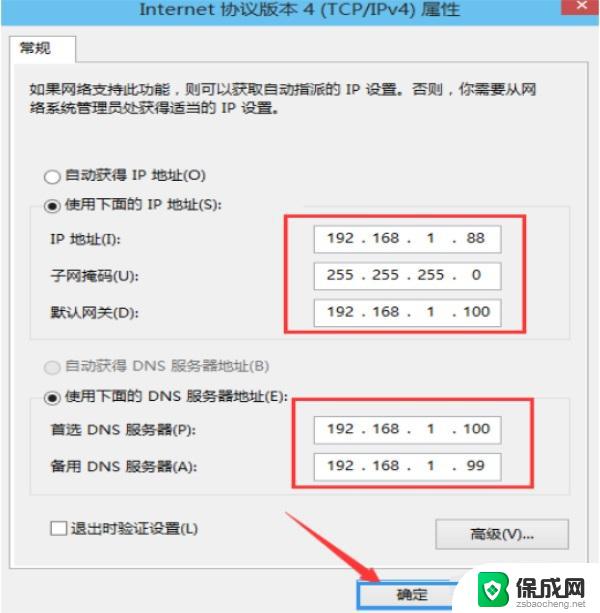 windows cmd查看ip Windows命令行怎么查看本地IP地址
windows cmd查看ip Windows命令行怎么查看本地IP地址2024-04-23
电脑教程推荐
- 1 win笔记本电脑连接不上任何网络 笔记本电脑无线网连接失败怎么修复
- 2 windows桌面布局改变 电脑桌面分辨率调整偏移
- 3 windows怎么点一下就打开软件 怎么用键盘启动软件
- 4 如何查看windows ip 笔记本怎么查自己的ip地址
- 5 windows电脑开不了机黑屏 电脑黑屏开不了机怎么解决
- 6 windows批量重命名文件规则 电脑如何批量重命名多个文件
- 7 机械师笔记本bios设置中文 BIOS中文显示设置教程
- 8 联想电脑蓝牙鼠标怎么连接电脑 联想无线鼠标连接电脑步骤
- 9 win 10 桌面消失 电脑桌面空白怎么办
- 10 tws1经典版耳机如何重新配对 tws1耳机无法重新配对